第一步:右击桌面上的计算机选择“管理”
第二步:在“管理”中选择“磁盘管理器”
第三步:进入磁盘管理器
第四步:选择要分区的盘,右击选择“压缩卷”
第五步:在弹出的窗口中输入空间大小。点击“确定”会出现一个“未分配”
第六步:右击选择“新建简单卷”然后按照提示进行选择,一般都是默认选择
第七步:就可以看到刚分出的磁盘了
第一步:利用分区工具分区比较尝试的分区工具是“DiskGenius”,可以使用pe进行分区。大部分pe都已经集成好了分区工具。
第二步:打开界面如下
第三步:一般选择的是快速分区。快捷键是F第六步:.打开界面如下
第四步:一般直接修改硬盘分区格式然后输入需要分区的数目和大小然后点击“确定就可以快速分区了
站点小编希望上面的内容,能够帮助优艾设计网_设计模板大家解决问题,相关操作方法来源于网络,本篇内容主要是围绕华硕笔记本电脑c盘分区教程进行阐述,本文相关关键词还有:华硕笔记本电脑如何分区(两种方法)。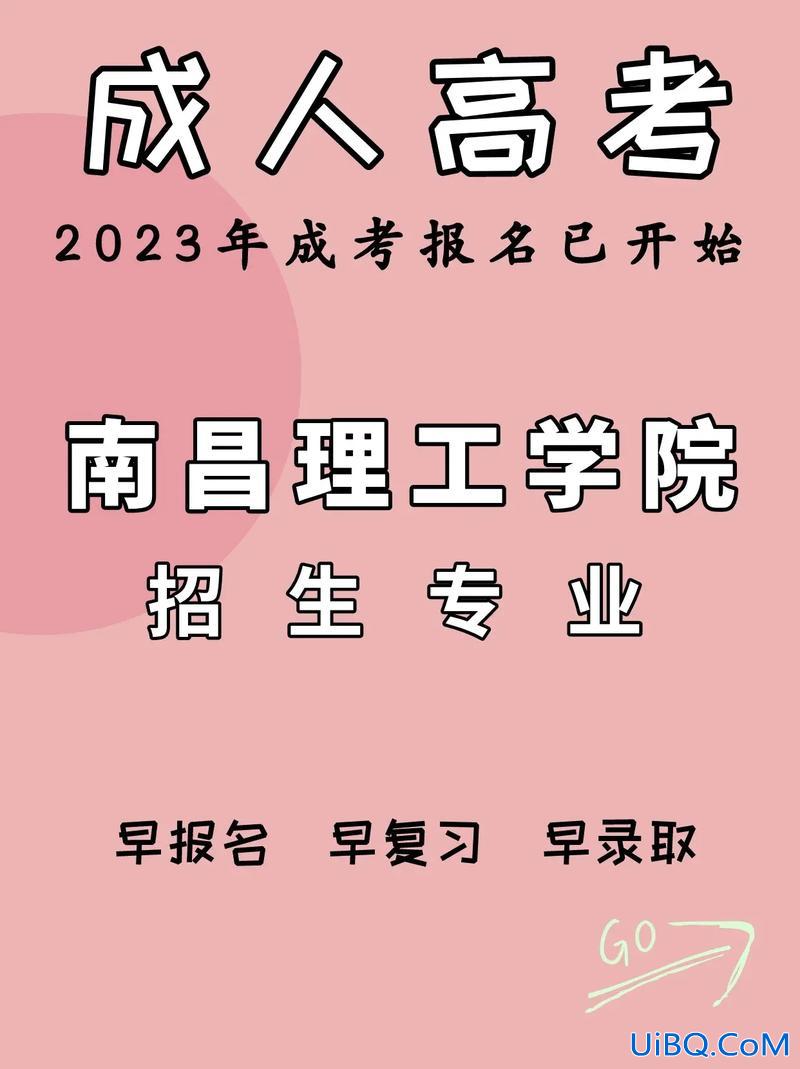

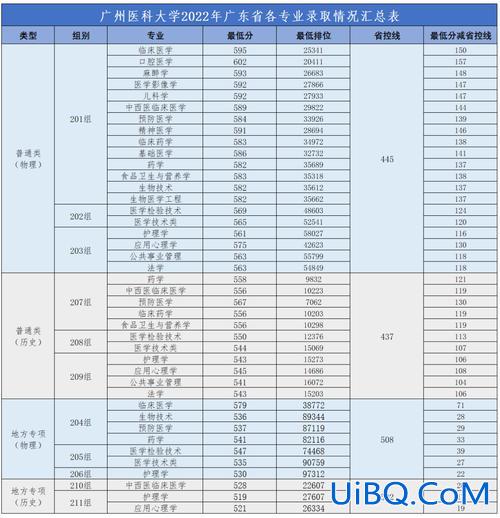



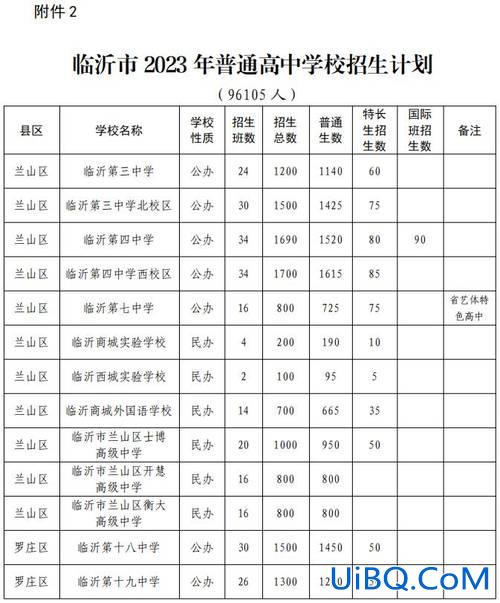
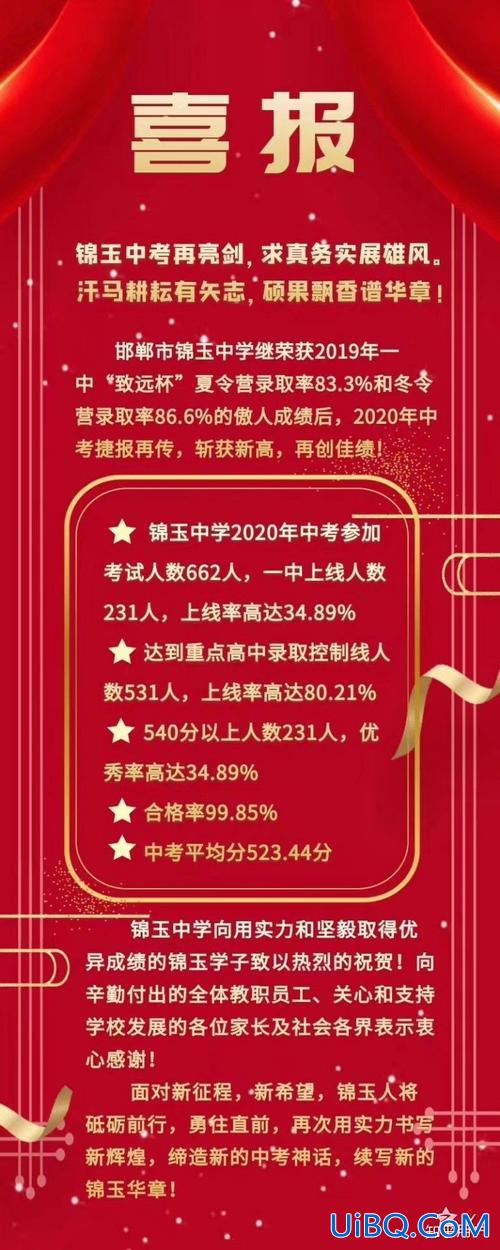
 加载中,请稍侯......
加载中,请稍侯......
精彩评论